Google Chromeでタブ検索機能を使用するにはどうすればよいですか?GoogleChromeバージョン87はこちらです。 あなたがたくさんのタブを開くユーザーの一人なら、このアップデートで導入された新機能はあなたの興味を引くでしょう。 Googleはブラウザに実用的なタブ検索ツールを追加しました。 この機能のおかげで、名前を入力するだけで、開いているWebサイトをすばやく見つけることができます。
- Google TVを使用してChromecastにAPKをインストールするにはどうすればよいですか?
- QRコードを使用してウェブサイトをChromeと共有するにはどうすればよいですか?
- Chromeブラウザでウェブページを翻訳する方法は?
操作はとても簡単です。 新しいタブを開くためのボタンの横に、タブ検索エンジンを使用できる新しいショートカットが表示されます。 これには、キーボードショートカット(Control + Shift + A)でもアクセスできます。これらの3つのキーを続けて押してテキストを入力するだけで、開いているすべてのタブを検索できるため、作業がさらに簡単になります。 もちろん、Enterキーを押すと、最初の検索結果がすぐに画面に表示されます。
この機能が多くのユーザーの生産性を向上させることは間違いありません。 ブラウザは多くの人が作業するために使用する主要なツールであることを忘れてはなりません。 クイック検索でタブ間をジャンプすることは、タブにとって理想的なソリューションになります。
Google Chromeでタブ検索機能を使用するにはどうすればよいですか?
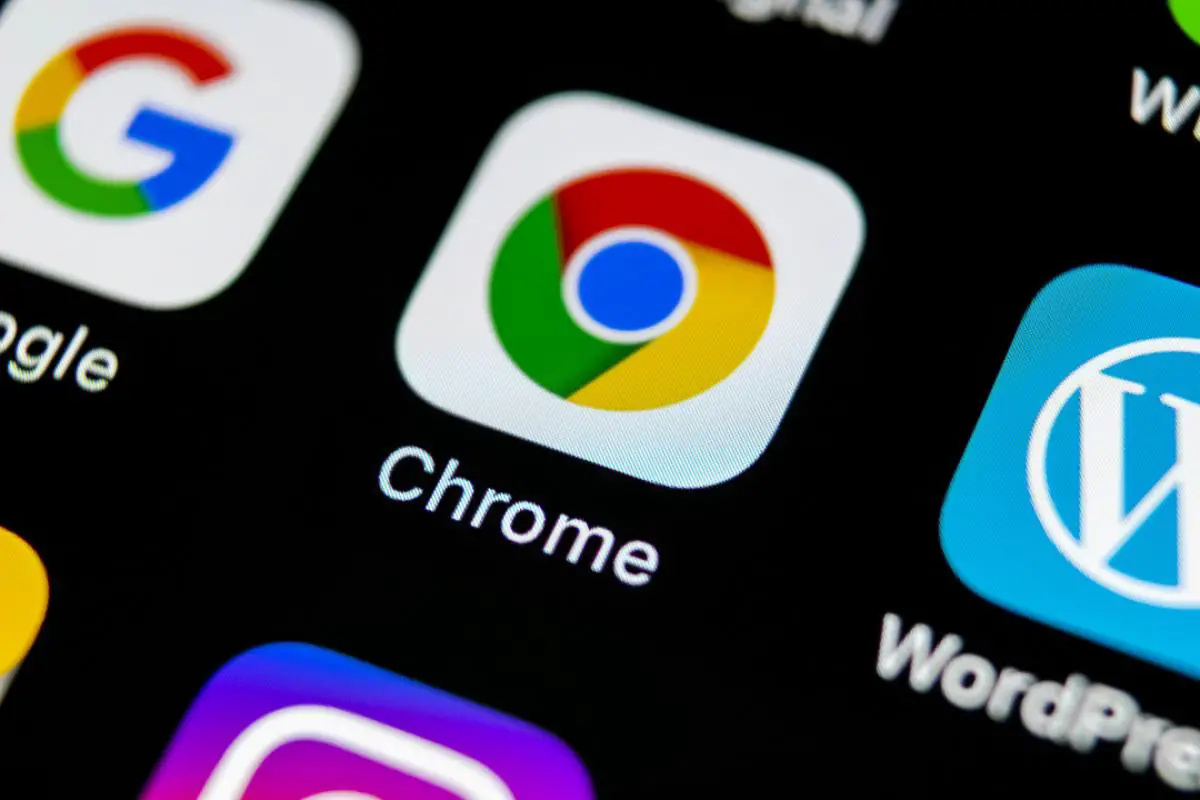
タブ検索機能の使用を開始する場合は、アクティブ化のお手伝いをします。 最初にすべきことは、使用しているChromeのバージョンを確認することです。 87より前のバージョンがインストールされている場合は、それを更新します。 メインメニューをクリックして[設定]セクションを開くと、ブラウザの現在のバージョンを確認できます。 表示されたら、ウィンドウの左下にあるChrome情報オプションを見つけます。 利用可能な新しいバージョンがある場合、Chromeは更新するためにブラウザを再起動するように要求します。 私たちの場合、すでにバージョン87があります。次に、次の手順に従います。
- デスクトップでChromeショートカットのプロパティを開きます。 お持ちでない場合は、[スタート]メニューからChromeをデスクトップにドラッグして作成してください。
- [プロパティ]ウィンドウ内で、[宛先]というテキストフィールドを探します。 コンテンツを削除せずに、最後に-enable-features = TabSearchを追加します。 上記のテキストを削除しないことが非常に重要です。 そうしないと、ショートカットは機能しません。
- 次に、Chromeを開いていた場合は閉じ、変更したショートカットを使用してChromeを再度開きます。
- 新しいタブを開くことができるボタンの横に、矢印が表示されます。 それをクリックしてタブ検索を開きます。
このようにして、GoogleChromeでタブ検索機能を使用する方法を学びました。

